Con millones de usuarios activos, Google Chrome es un navegador que pasa por pruebas intensivas de nuevas funciones y correcciones de errores antes de su lanzamiento general. Si desea probar estas funciones y correcciones antes que los usuarios estándar de Chrome, puede actualizar a Google Chrome Canary, la versión superior del navegador Chrome.
Google Canary es uno de los cuatro «canales» de lanzamiento de Chrome que permiten que Chrome pruebe estas funciones con una base de usuarios más pequeña, dirigido a desarrolladores y evaluadores que pueden informar errores y problemas para soluciones rápidas. Si tiene curiosidad acerca de Google Chrome Canary y desea obtener más información, esto es lo que necesita saber.

¿Qué es Google Chrome Canary?
Cuando los mineros del carbón se dirigieron a las minas, se llevaron un canario como sistema de alerta temprana. Si el canario sobrevivía, era seguro respirar el aire. Si no era así, era hora de irse.
El término «canario» ahora se usa en los círculos tecnológicos, refiriéndose a las versiones de prueba alfa del software. Google Chrome no es diferente, con cuatro «canales» de versiones diferentes que van desde Stable, que ofrece la versión más estable para usuarios normales, hasta Canary, que ofrece funciones y correcciones de vanguardia, pero con mucha más inestabilidad.
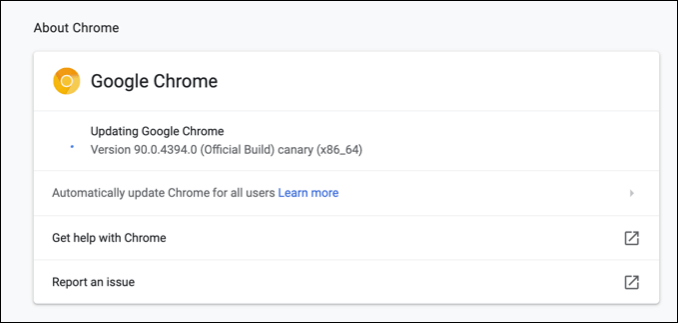
Es importante reconocer esto, porque Google Chrome Canary no es un navegador estable. Si decide usarlo, espere lo inesperado, desde funciones rotas hasta bloqueos regulares. Puede parecerse a Chrome, pero bajo el capó hay muchos cambios de código probados para ayudar a mejorar la usabilidad del navegador Google Chrome.
Algunas de las correcciones y nuevas funciones de Chrome Canary se abrirán camino a través de los canales de lanzamiento, probados ampliamente en el Dev y canales beta antes de formar parte de la versión principal de Stable. Otros, sin embargo, se eliminarán o cambiarán casi sin previo aviso.
¿Para quién es adecuado Chrome Canary?
Hay una razón por la que Chrome Canary no se ofrece como estándar para los usuarios de Chrome, ya que es probable que un navegador inestable anime a los usuarios a cambiar a un navegador diferente. No es adecuado para la mayoría de los usuarios, que no deberían esperar enfrentarse a bloqueos, ralentizaciones, errores y otros problemas en el uso diario.
Chrome Canary es el navegador de prueba para desarrolladores, evaluadores de control de calidad y técnicos curiosos que desean probar las últimas funciones y correcciones. Con eso en mente, use Canary según lo previsto: solo con fines de prueba. No planee usarlo para trabajos críticos que podrían perderse en un accidente aleatorio, por ejemplo.
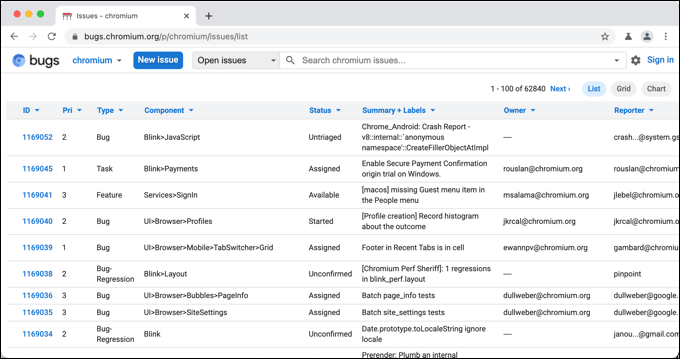
Si desea probar y mejorar el uso del navegador Chrome, cambiar a Canary es la mejor manera de hacerlo. Si identifica nuevos errores o si desea sugerir nuevas funciones, puede hacerlo utilizando el Asistente para informes de prueba de errores de Chromium.
También puede consultar nuevas funciones o correcciones de errores en Chrome Canary y otros canales de lanzamiento de Chrome en el Sitio web de estado de la plataforma Chrome.
Cómo instalar Chrome Canary
Si desea actualizar a Chrome Canary en su PC con Windows, Mac o teléfono inteligente Android, deberá instalarlo por separado. Como instalación separada, puede instalar Chrome Canary en su PC, Mac o teléfono inteligente Android sin quitar o reemplazar la versión estable de Chrome.
- Para hacer esto en Windows, descarga la última versión de Chrome Canary y ejecuta la instalación. La mayoría de los usuarios de Windows querrán instalar la versión de 64 bits, pero Versión de 32 bits de Chrome Canary está disponible para PC más antiguas. Los usuarios de Mac necesitarán descargar la versión mac, mientras que los usuarios de Android necesitarán instalar Chrome Canary desde Google Play Store.
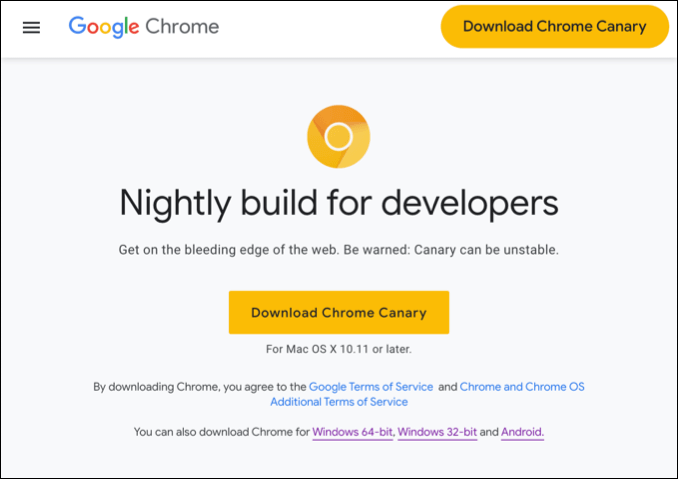
- Siga las instrucciones en pantalla para instalar Chrome en su plataforma. Los usuarios de Windows deberán confirmar una de las instrucciones en pantalla, mientras que los usuarios de Mac deberán arrastrar el Icono de cromo canario en la carpeta Aplicaciones de la ventana de instalación del Finder.
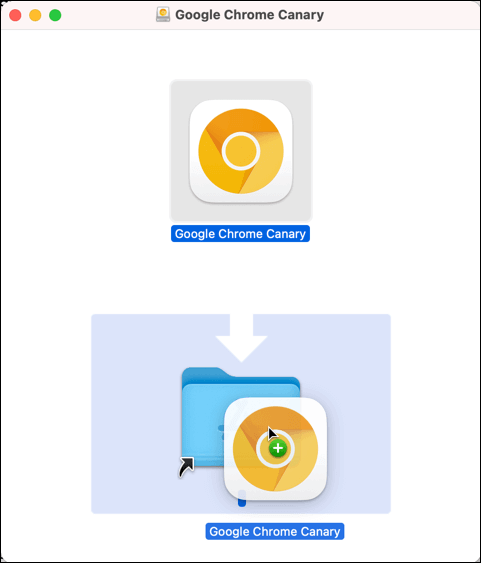
- Una vez instalado, Chrome Canary aparecerá en el menú Inicio de Windows o en el menú Launchpad en Mac. Seleccione este icono para iniciarlo en su PC o Mac. Chrome Canary, a diferencia de la versión estable de Google Chrome, tiene un ícono dorado para distinguirlo de la versión estable del navegador Chrome.
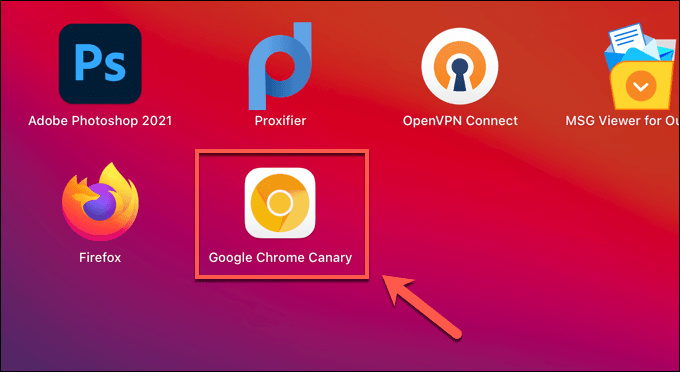
- Si está utilizando Android, toque el icono de Chrome Canary en el cajón de aplicaciones de su dispositivo. Al igual que las versiones de escritorio, Chrome Canary en Android tiene un ícono dorado. Tócalo para abrirlo.
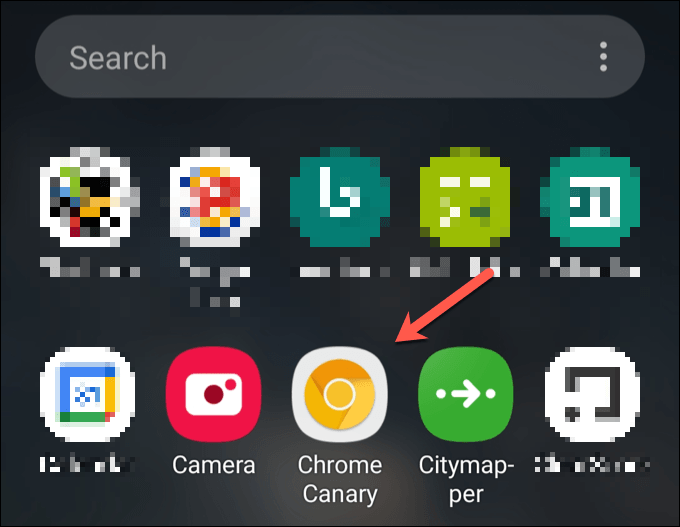
- Se abrirá la ventana de Chrome Canary, muy parecida a la versión estable de Chrome, pero con algunas pequeñas diferencias, dependiendo de las nuevas funciones. Puede comenzar a probar el navegador en este momento.
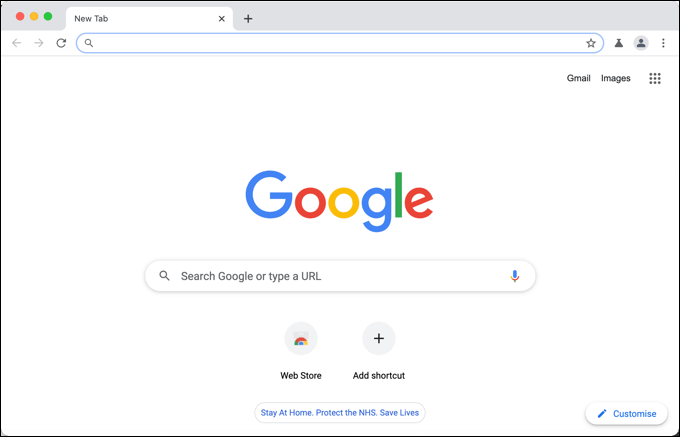
Como la versión estable de Chrome, puedes sincroniza tus favoritos usando su cuenta de Google una vez que Canary esté instalado, pero es posible que prefiera separar el perfil de su cuenta de una versión probable con errores del navegador. Si decide dejar de usar Google Chrome Canary, desinstale el navegador de su dispositivo de la forma habitual.
En Windows, puede desinstalar programas de Configuraciones de Windows menú, mientras que los usuarios de Mac pueden eliminar la aplicación del Aplicaciones carpeta en la aplicación Finder. Los usuarios de Android deberán mantener presionado y seleccionar el ícono Canary en el cajón de la aplicación, luego seleccionar la opción de desinstalación para eliminarlo.
Activación de indicadores y funciones de Chrome Canary
No todas las funciones de Google Chrome Canary estarán disponibles tan pronto como instale y abra el navegador. Si bien muchas funciones nuevas se habilitan automáticamente, otras requieren que active las banderas de Chrome en su navegador para habilitarlas.
Las banderas de Chrome son funciones ocultas en el navegador Chrome que, entre otras cosas, le permiten habilitar o deshabilitar nuevas funciones. Si una nueva función es muy nueva y particularmente inestable, esas funciones pueden enviarse en una versión de Chrome Canary con una marca de apagado, lo que permite al usuario activarlas o desactivarlas para realizar pruebas.
- Para habilitar una marca de configuración personalizada, abra una nueva ventana del navegador Chrome Canary. En la barra de direcciones, escriba chrome: // banderas para mostrar el menú de indicadores ocultos.
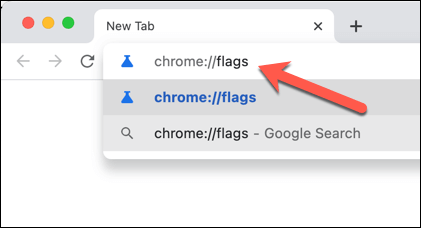
- la Experiencias Se cargará el menú, con una lista de banderas que puede activar o desactivar. Las banderas disponibles se enumeran en Disponible pestaña, con breves descripciones sobre su uso y si permanecerán disponibles en versiones futuras. Para habilitar o deshabilitar un indicador, seleccione el menú desplegable junto a un indicador y seleccione el Desactivado o Activado opción.
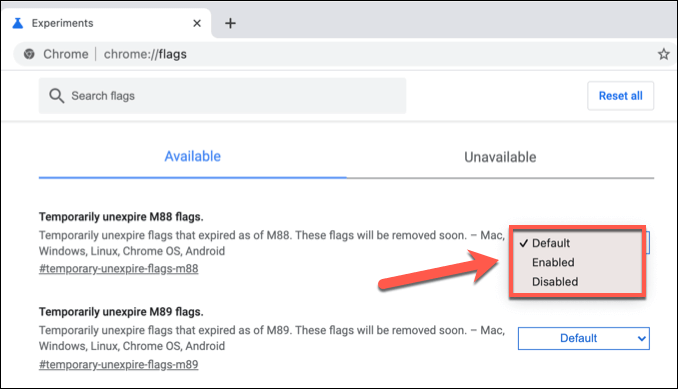
- La desactivación de algunas banderas requerirá reiniciar Chrome Canary. Para hacer esto, seleccione el Reanimar en la parte inferior de la ventana, o cierre y reinicie su navegador manualmente.
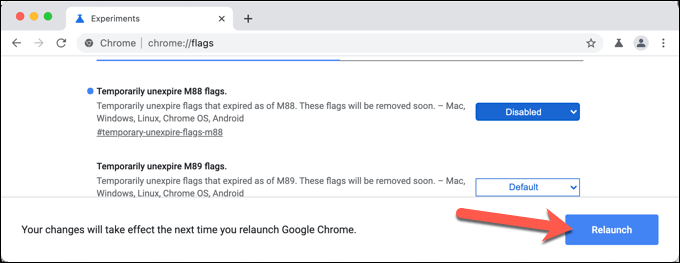
- Una vez que Chrome Canary se haya reiniciado, puede probar la nueva funcionalidad (si está visible) o monitorear el rendimiento o la estabilidad del navegador cuando el navegador está activo. Si no está satisfecho, repita los pasos anteriores para volver al Experiencias menú y restaurar el indicador de ajuste Defecto configuración en el menú desplegable. De lo contrario, seleccione el Resetear todo opción para restablecer todas las banderas a su configuración predeterminada.
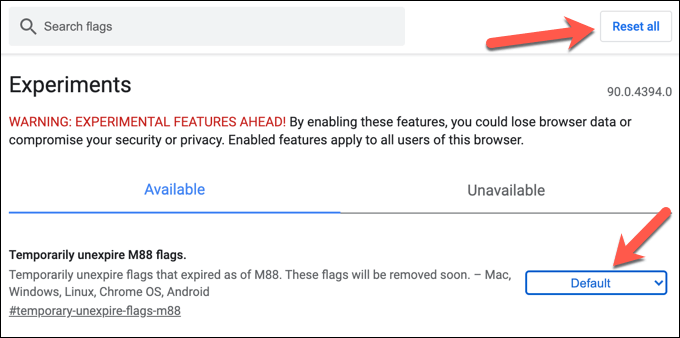
- Chrome Canary también tiene acceso rápido Experiencias pestaña que puede mostrar, lo que le permite habilitar o deshabilitar rápidamente las pruebas de funciones clave. Para hacer esto, abra la ventana de Canary, luego seleccione el Experiencias en la esquina superior derecha. En el menú desplegable, configure una o más de las opciones para Habilitado Deshabilitado o Defecto, dependiendo de su elección preferida.
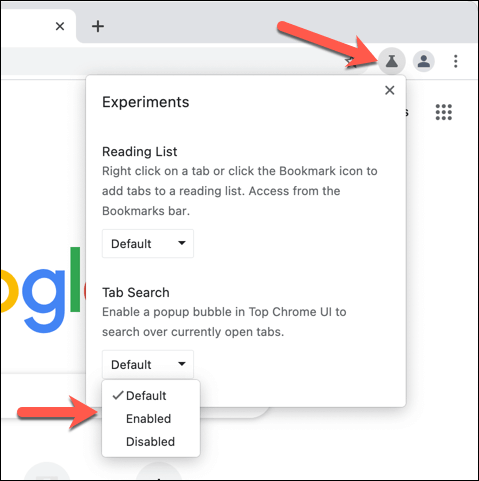
Pruebe una mejor experiencia de Google Chrome
Si quieres ayudar al Proyecto Chrome y ayudar a que Google Chrome y otros navegadores basados en Chrome mejoren aún más, actualizar a Google Chrome Canary es una excelente manera de hacerlo. Al probar nuevas funciones y notificar errores, puede ayudar reducir los bloqueos y bloqueos de Chrome en la versión estable.
Si Chrome Canary es demasiado inestable, existen otras formas de probar las nuevas funciones de Chrome. Por ejemplo, algunos Indicadores experimentales de Chrome están disponibles para probar en la versión estándar de Chrome Stable. Alternativamente, podrías instalar nuevas extensiones de Chrome para ampliar la funcionalidad de Chrome con complementos divertidos o productivos.